 ricerca dei colori [Color Search]:
ricerca dei colori [Color Search]:
Se nei cataloghi vengono utilizzati i colori per la visualizzazione dei pezzi, è possibile utilizzare la ricerca per colore [Color Search]. Il metodo è più efficace in combinazione con altri metodi, come la ricerca a testo completo [Full-text search].
Selezionare uno o più colori e impostare la tolleranza [Tolerance]. (In alternativa, è possibile caricare un'immagine a sinistra nella pagina della scheda Immagini [Images] e poi applicare i colori dall'immagine).
Esempio: quando si cerca il valore RGB {230, 20, 20}, cioè un tono rossastro, con una tolleranza di 10, vengono trovati tutti i colori del seguente intervallo.
Risultato della ricerca: Non confondetevi se le immagini di anteprima non mostrano il colore corretto. È possibile vedere il colore corretto del pezzo trovato nella colonna Colori [Colors] e nella vista dei pezzi [Part view].
Figura 1.12. Visualizzazione della distribuzione dei colori nella famiglia di parti aperte nella colonna "Colori [Colors]". Qui, ad esempio, 100% rosso.
![[Nota]](https://webapi.partcommunity.com/service/help/latest/pages/it/3dfindit/doc/images/note.png) | Nota |
|---|---|
Per utilizzare la ricerca a colori [Color Search], è necessario avere un indice di ricerca geografica [Geometrical search index] corrente >= V11 SP4. | |
Per i dettagli, vedere la Sezione 3.1.6.4.8, “ Ricerca del colore ” in ENTERPRISE 3Dfindit (Professional) - Utente.


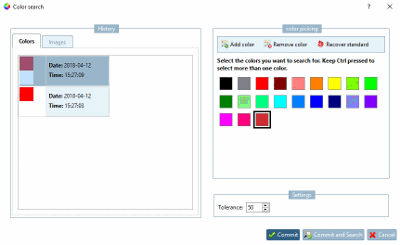
![Visualizzazione della distribuzione dei colori nella famiglia di parti aperte nella colonna "Colori [Colors]". Qui, ad esempio, 100% rosso.](https://webapi.partcommunity.com/service/help/latest/pages/it/3dfindit/doc/resources/img/img_558160f5bdf844fa88b76050e22821f1.png)